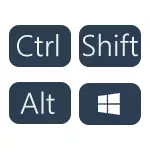
Σε αυτό το σύντομο οδηγίες, πώς να αλλάξετε το συνδυασμό για να αλλάξετε τη διάταξη πληκτρολογίου στα Windows 10, αν για κάποιο λόγο, οι παράμετροι που χρησιμοποιούνται κατά την τρέχουσα χρονική στιγμή δεν είναι κατάλληλη για σας, καθώς και να ενεργοποιήσετε τον ίδιο συνδυασμό οθόνη σύνδεσης κλειδιά. Στο τέλος αυτού του εγχειριδίου, υπάρχει ένα βίντεο που δείχνει την όλη διαδικασία.
Αλλαγή του συνδυασμού πλήκτρων για να αλλάξετε τη γλώσσα εισαγωγής στα Windows 10
Με την κυκλοφορία του κάθε νέα έκδοση των Windows 10 βήματα που απαιτούνται για να αλλάξει ελαφρώς το κλειδί αλλαγής συνδυασμού. Στην πρώτη ενότητα, οι οδηγίες είναι βήμα-προς-βήμα για στροφή στις πιο πρόσφατες εκδόσεις - Windows 10 1903 Μάιο 2019 Επικαιροποίηση και τα προηγούμενα, 1809 και 1803. βήματα για να αλλάξετε τα πλήκτρα για να αλλάξετε τη γλώσσα των Windows 10 είσοδος θα είναι ως εξής:
- V Τα Windows 10 το 1903 και το 1809 Ανοίξτε τις παραμέτρους (πλήκτρα Win + Ι) - Συσκευές - Enter. Στα Windows 10 1803 - Παράμετροι - χρόνο και τη γλώσσα - περιοχή και τη γλώσσα. Στο screenshot - πώς φαίνεται στην τελευταία επικαιροποίηση του συστήματος. Κάντε κλικ στις Επιλογές για προχωρημένους πληκτρολόγιο πιο κοντά στο τέλος της σελίδας ρυθμίσεων.

- Στο επόμενο παράθυρο, κάντε κλικ στην επιλογή Γλώσσα Ρυθμίσεις του πίνακα.

- Κάντε κλικ στην καρτέλα «Πληκτρολόγιο Switch» και κάντε κλικ στο κουμπί «Δημιουργία πλήκτρων».
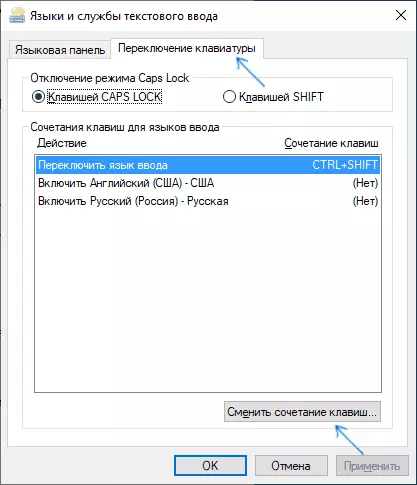
- Καθορίστε το επιθυμητό πλήκτρο συντόμευσης για να αλλάξετε τη γλώσσα εισαγωγής και να εφαρμόσετε τις ρυθμίσεις.

Οι αλλαγές που έγιναν θα τεθεί σε ισχύ αμέσως μετά την αλλαγή των ρυθμίσεων. Εάν χρειάζεστε τις ρυθμίσεις που θα εφαρμοστούν στην οθόνη κλειδώματος και για όλους τους νέους χρήστες, γι 'αυτό παρακάτω, στο τελευταίο τμήμα της εντολής.
Επίσης, στην τελευταία έκδοση των Windows 10, αμέσως μετά την εγκατάσταση, στην πρώτη στροφή της γλώσσας θα δείτε μια ειδοποίηση που προτείνει γρήγορα να αλλάξετε το συνδυασμό πλήκτρων, μπορείτε να το χρησιμοποιήσετε:

Βήματα για να αλλάξετε το συνδυασμό πλήκτρων σε προηγούμενες εκδόσεις του συστήματος
Σε προηγούμενες εκδόσεις των Windows 10, να αλλάξετε το συνδυασμό πλήκτρων για να αλλάξετε τη γλώσσα εισαγωγής μπορεί επίσης να είναι στον πίνακα ελέγχου.
- Πρώτα απ 'όλα, να πάει στο σημείο «Γλώσσα» του πίνακα ελέγχου. Για να το κάνετε αυτό, ξεκινήστε να πληκτρολογείτε το «Control Panel» στην αναζήτηση για την γραμμή εργασιών και, όταν υπάρχει αποτέλεσμα, να το ανοίξετε. Προηγουμένως, ήταν αρκετό για να κάντε δεξί κλικ στο κουμπί «Έναρξη», επιλέξτε το κουμπί «Control Panel» από το μενού περιβάλλοντος (δείτε πώς να επιστρέψει τον πίνακα ελέγχου στο μενού περιβάλλοντος των Windows 10).
- Αν ο πίνακας ελέγχου περιλαμβάνει μια «κατηγορία» άποψη, επιλέξτε το «μέθοδο εισαγωγής Αλλαγή» στοιχείο, και αν «εικόνες», στη συνέχεια «Γλώσσα».
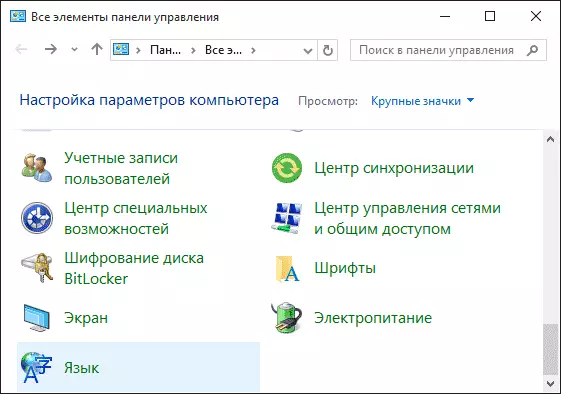
- Στην οθόνη Επιλογές γλώσσας, επιλέξτε Αριστερά «Για προχωρημένους Παράμετροι».
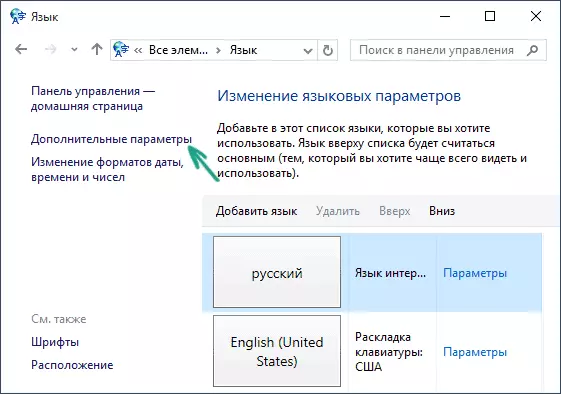
- Στη συνέχεια, στην ενότητα «μεθόδους εισαγωγής Switch», κάντε κλικ στην επιλογή «Αλλάξτε τις συντομεύσεις των πλήκτρων του πίνακα γλώσσα».
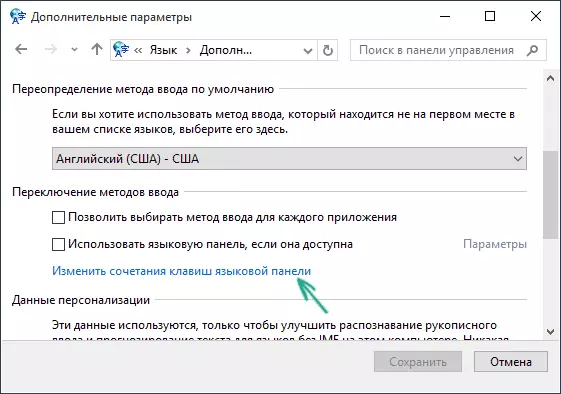
- Στο επόμενο παράθυρο, στην καρτέλα «διακόπτης πληκτρολογίου», κάντε κλικ στο κουμπί «Δημιουργία συνδυασμό πλήκτρων» (το στοιχείο «Αλλαγή γλώσσας εισαγωγής» πρέπει να επιλεγεί.
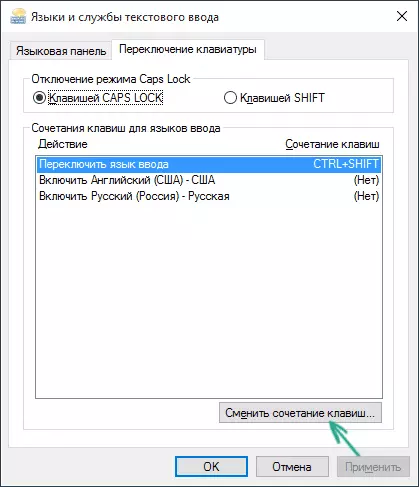
- Και το τελευταίο στάδιο - να επιλέξετε το επιθυμητό στοιχείο στο «αλλαγή της γλώσσας εισαγωγής» (αυτό δεν είναι ακριβώς η ίδια με την διάταξη του πληκτρολογίου δεν αξίζει τον κόπο να το σκέφτομαι, αν έχετε μόνο μία ρωσική και μία αγγλική διατάξεις, καθώς σχεδόν οι χρήστες καθένας) .
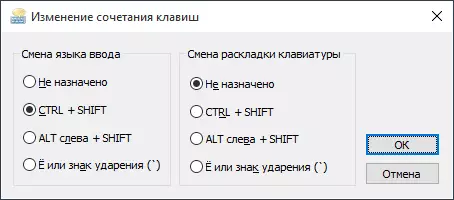
Εφαρμόστε τις αλλαγές πατώντας μια-δυο φορές ok και το «Save» μία φορά σε προχωρημένο παράθυρο επιλογών γλώσσας. Έτοιμο, τώρα η γλώσσα εισόδου στα Windows 10 θα στραφούν τα πλήκτρα που χρειάζεστε.
Αλλαγή του συνδυασμού πλήκτρων αλλαγή γλώσσας στην οθόνη σύνδεσης στα Windows 10
Ποια τα βήματα που περιγράφονται παραπάνω, δεν έχουν αλλάξει, έτσι αυτό δεν αλλάζει τη συντόμευση πληκτρολογίου για το χαιρετισμό οθόνη (όπου εισάγετε τον κωδικό πρόσβασης). Ωστόσο, είναι εύκολο να το αλλάξει και εκεί στο συνδυασμό που χρειάζεστε.
Κάνε το απλό:
- Ανοίξτε τον πίνακα ελέγχου (για παράδειγμα, χρησιμοποιώντας την αναζήτηση στη γραμμή εργασιών), και σε αυτό - το στοιχείο Περιφερειακής Πρότυπα.
- Στην καρτέλα Για προχωρημένους στην «οθόνη υποδοχής και των νέων χρηστών Scores» ενότητα, κάντε κλικ στο «Αντιγραφή Παράμετροι» (απαιτούνται δικαιώματα διαχειριστή).

- Και τελευταίο - ελέγξτε το «Welcome Screen και Λογαριασμών του Συστήματος Οθόνη» και, εάν είναι επιθυμητό, τα επόμενα - «Νέοι λογαριασμοί». Εφαρμόστε τις ρυθμίσεις και μετά από αυτό, στην οθόνη εισαγωγής κωδικού πρόσβασης των Windows 10, θα πρέπει να χρησιμοποιείται το ίδιο συνδυασμό πλήκτρων και η ίδια προεπιλεγμένη γλώσσα εισόδου που έχετε εγκαταστήσει στο σύστημα.

Λοιπόν, τις ίδιες οδηγίες βίντεο ώρα για αλλαγή των κλειδιών για να αλλάξετε τη γλώσσα στα Windows 10, στην οποία κάθε τι που μόλις περιγράφηκε φαίνεται καθαρά.
Εάν, ως αποτέλεσμα, μπορείτε ακόμα να μην κάνει κάτι, γράφουν, θα λύσουμε το πρόβλημα.
